17 лучших советов по исправлению неработающих виджетов в режиме ожидания iPhone в iOS 18
Режим ожидания отображает интерактивные виджеты, так что вы можете не только отслеживать нужную информацию прямо с экрана блокировки, но и выполнять некоторые быстрые задачи в своем собственном темпе. Благодаря постоянно растущей библиотеке виджетов и полной настройке вы можете выбирать любимые виджеты и даже настраивать их в соответствии со своими предпочтениями. Да, виджеты режима ожидания предназначены для гораздо большего, чем просто радовать глаз красным оттенком! Но что, если вы обнаружили уродливую сторону этого нового режима экрана блокировки, где виджеты ведут себя неправильно без какой-либо очевидной причины? Следуйте за мной, я собираюсь рассказать о 17 лучших советах и приемах, чтобы исправить виджеты, не работающие в режиме ожидания iPhone в iOS 18/17.
Лучшие советы и рекомендации по исправлению неработающих виджетов iPhone в режиме ожидания
Прежде чем двигаться дальше, давайте ответим на некоторые фундаментальные вопросы, а также разберемся в истинной причине проблем!
Итак, что мешает виджетам StandBy работать правильно?
Столкнувшись с грубой стороной виджетов StandBy, я могу сказать, что именно беспокоит виджеты. Чаще всего на пути встает раздражающее препятствие совместимости. Да, вы правы! На данный момент только несколько виджетов поддерживают этот новый режим экрана блокировки.
Хуже того, есть много виджетов первой стороны (Apple), которые еще не совместимы с StandBy. Что касается виджетов StandBy от сторонних производителей, то мы еще не дошли до этого – пока. Но не волнуйтесь, пройдет совсем немного времени, прежде чем самые популярные приложения присоединятся к этому движению.
1. Убедитесь, что виджеты оптимизированы для режима ожидания.
Поскольку режим StandBy все еще находится в стадии разработки, убедитесь, что виджеты, которые вы хотели бы использовать в режиме StandBy, оптимизированы. Итак, какой самый простой способ обнаружить виджеты, которые еще не поддерживают смарт-дисплей? Ну, это проще, чем вы думаете.
- Включите режим ожидания на вашем iPhone -> нажмите и удерживайте экран -> прокрутите вниз боковую панель, на которой отображается список всех поддерживаемых виджетов режима ожидания -> нажмите Другой для отображения списка несовместимых виджетов.
2. В настоящее время StandBy поддерживает только виджеты первой стороны.
Стоит отметить, что режим StandBy в настоящее время работает только с виджетами собственной разработки. Взгляните на список виджетов, поддерживаемых режимом StandBy:
- Сафари
- Магазин приложений
- Аккумуляторы
- Календарь
- Книги
- Часы
- Контакты
- Карты
- Музыка
- Новости
- Примечания
- Фото
- Подкасты
- Время у экрана
- Погода
3. Не все сторонние виджеты поддерживают режим ожидания iPhone
На момент написания этой статьи я могу подтвердить, что не все виджеты первой стороны поддерживают режим StandBy. Учитывая тот факт, что iOS 17 проходит через трудности, нас не должно смущать отсутствие достаточного количества виджетов для смарт-дисплея.
Если вы хотите использовать виджеты Game Center и Sleep, позвольте мне предупредить вас, что они не оптимизированы для режима ожидания.
4. Включить/выключить режим полета
Обратите внимание, что некоторые виджеты StandBy, например, те, которым требуется доступ к местоположению для отображения информации в реальном времени, не могут работать должным образом, если у вас плохое интернет-соединение. Во многих случаях вы можете устранить неполадки медленного интернет-соединения, включив/выключив режим полета.
- На iPhone с Face ID: Проведите пальцем вниз от правого верхнего угла, чтобы открыть Пункт управления -> нажмите на значок режима полета, чтобы включить/выключить его.
- На iPhone с Touch ID: Аккуратно проведите пальцем снизу вверх, чтобы открыть Пункт управления -> нажмите на значок режима полета, чтобы включить/выключить его.

5. Выключите/включите сотовую связь/Wi-Fi.
Если совет по режиму полета не помог включить виджеты режима ожидания, выключите/включите сотовую связь/Wi-Fi.
- Откройте приложение «Настройки» на вашем iPhone -> Сотовая связь/Wi-Fi -> включите/выключите переключатель.
- Теперь включите режим ожидания, чтобы проверить, начали ли виджеты работать должным образом.
6. Мягкий сброс настроек iPhone
Мягкий сброс также является довольно удобным способом преодоления незначительной или распространенной проблемы iOS. Поэтому мы должны убедиться, что также испробовали этот.
- На iPhone с Face ID: Нажмите и удерживайте боковую кнопку и кнопку увеличения громкости одновременно -> перетащите ползунок выключения, чтобы выключить устройство. Затем удерживайте кнопку питания в течение нескольких секунд, чтобы перезагрузить устройство.
- На iPhone с Touch ID: Нажмите кнопку питания -> перетащите ползунок выключения питания, чтобы выключить iPhone. После этого нажмите и удерживайте боковую кнопку, также известную как кнопка питания, чтобы перезагрузить iPhone.
7. Виджеты не поворачиваются автоматически в режиме ожидания? Включите функцию Smart Rotate
Благодаря функции «Smart Rotate» виджеты режима StandBy автоматически вращаются в зависимости от ваших предпочтений, местоположения и времени. Если виджеты StandBy не вращаются автоматически, убедитесь, что функция Smart Rotate включена.
- После активации режима ожидания нажмите и удерживайте экран, затем нажмите на значок Smart Rotate, чтобы включить его.
- После этого нажмите кнопку «Готово» в правом верхнем углу экрана, чтобы подтвердить активацию функции Smart Rotate.
- Для более эффективного использования я бы также рекомендовал вам активировать функцию «Предложения виджета».
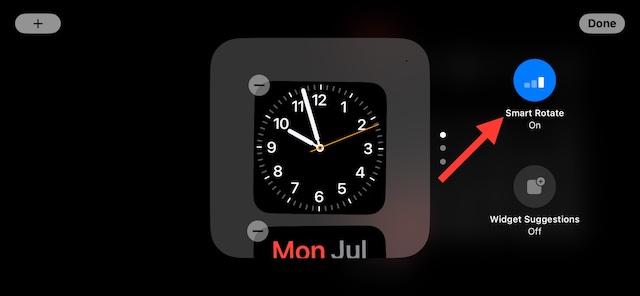
8. Невозможно взаимодействовать с виджетами в режиме ожидания? Имейте это в виду!
Режим ожидания поддерживает интерактивные виджеты, так что вы можете взаимодействовать с ними в самом режиме экрана блокировки. Однако имейте в виду, что на данный момент только несколько виджетов имеют интерактивные элементы.
Если виджет StandBy не имеет интерактивных элементов, нажатие на него отображает стрелочный индикатор, который переносит вас к связанному приложению. Поэтому следует помнить об этой важной вещи при взаимодействии с виджетами на смарт-дисплее.
9. Виджеты StandBy пустые в режиме ожидания? Попробуйте этот совет
Если некоторые виджеты пустые или не отображают соответствующую информацию, убедитесь, что вы идеально настроили соответствующее приложение. Откройте приложение виджета на вашем iPhone и настройте его должным образом.
10. Выполните полный сброс настроек iPhone
Иногда принудительный сброс настроек — это все, что вам нужно, чтобы спасти свой iPhone от раздражающей проблемы или решить странную проблему.
- На вашем iPhone нажмите и отпустите кнопку увеличения громкости. После этого быстро нажмите и отпустите кнопку уменьшения громкости.
- Затем немедленно нажмите и удерживайте кнопку питания, пока на экране не появится логотип Apple.
11. Виджеты StandBy не показывают обновленную информацию? Разрешите им использовать ваше местоположение
Если некоторые виджеты StandBy не отображают последнюю информацию, обязательно разрешите связанным приложениям использовать ваше местоположение. Виджетам, таким как напоминания, карты и календари, требуется доступ к местоположению для отображения последней информации.
- На вашем iPhone запустите приложение «Настройки» -> «Конфиденциальность и безопасность» -> «Службы геолокации» -> выберите нужное приложение и разрешите ему доступ к вашему местоположению.
12. Удалите и заново добавьте виджеты
Пока не получилось? Не волнуйтесь! Сейчас мы удалим и снова добавим виджеты в режим ожидания.
- Чтобы начать, активируйте режим ожидания -> коснитесь экрана и удерживайте его -> нажмите кнопку «-», чтобы удалить виджет.
- Затем нажмите кнопку «+» в левом верхнем углу экрана -> найдите нужный виджет и нажмите на него -> Добавить виджет.
- Для завершения нажмите «Готово» в правом верхнем углу экрана.
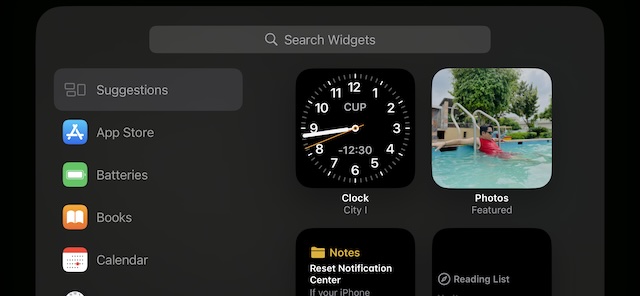
13. Обновите приложения-виджеты
Если проблемные виджеты давно не обновлялись, пора обновить их все. Боюсь, что проблема в устаревших версиях.
- Запустите приложение App Store на своем iPhone -> свой профиль -> прокрутите вниз и нажмите «Обновить все», чтобы обновить все приложения-виджеты одновременно.
14. Обновите свой iPhone
Если виджеты режима StandBy продолжают работать некорректно, попробуйте обновить свой iPhone. Злополучные программные ошибки могут мешать виджетам работать должным образом.
- На вашем iPhone откройте приложение «Настройки» -> «Основные» -> «Обновление ПО» -> «Загрузить и установить обновление ПО».

15. Сброс настроек сети
Как указано выше, виджеты вроде погоды и карт требуют стабильного интернет-соединения для отображения информации в реальном времени. Если Wi-Fi/сотовое соединение не на должном уровне, сброс сети может помочь устранить неполадки.
- На вашем iPhone перейдите в приложение «Настройки» -> «Основные» -> «Передача или сброс iPhone» -> «Сброс» -> «Сброс настроек сети» -> введите пароль устройства и подтвердите его.

16. Удалите и переустановите приложения-виджеты.
Свежая установка часто творит чудеса в исправлении злополучных виджетов приложений. Поэтому имеет смысл использовать и это решение. Не забудьте сделать полную резервную копию приложения перед его удалением.
- Нажмите и удерживайте приложение-виджет -> удалить приложение -> удалить приложение и подтвердите.
- Теперь запустите App Store -> найдите приложение-виджет и установите его.
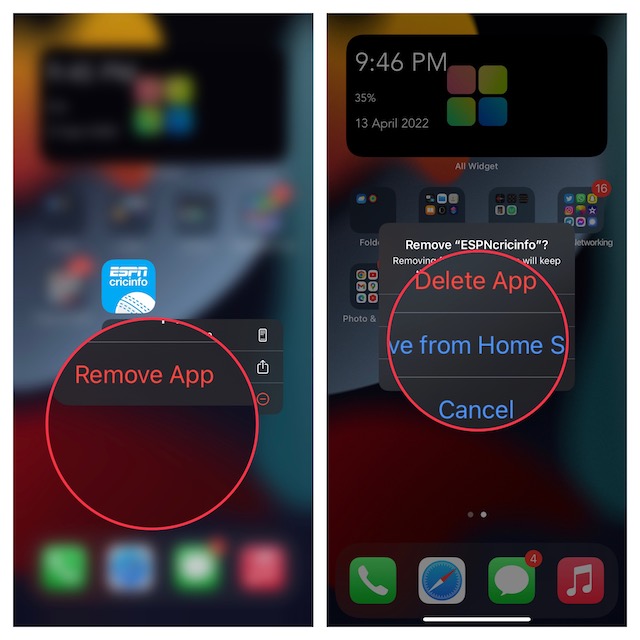
17. Сбросьте настройки iPhone до заводских
Сброс настроек до заводских также оказался исключительно эффективным решением для устранения распространенных проблем или неполадок, возникших внезапно.
- На вашем iPhone запустите приложение «Настройки» -> «Основные» -> «Передача» или «Сброс iPhone» -> «Сброс» -> «Сбросить все настройки» и подтвердите действие.

Исправлена ошибка, из-за которой виджеты режима ожидания не работали на iPhone..!
Вот и все! Итак, это самые надежные решения для устранения проблемы с неработающими виджетами StandBy на iPhone. Надеюсь, ваши виджеты вернулись в строй. Не стесняйтесь делиться своими мыслями и советами, которые вам помогли.
Читать далее: 115+ лучших скрытых функций iOS 17: пора копнуть глубже!